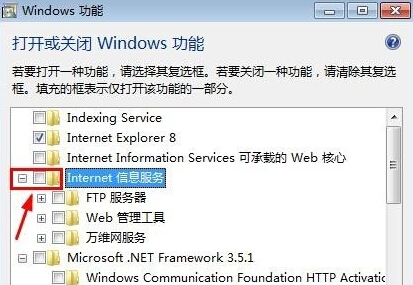电脑店w7家庭普通版是初级用户喜爱的电脑店w7系统。统计显示很多用户日常都碰到了正版电脑店w7家庭普通版系统iis信息服务卸载掉的实操问题。面对正版电脑店w7家庭普通版系统iis信息服务卸载掉这样的小问题,我们该怎么动手解决呢?不经常使用电脑的朋友对于正版电脑店w7家庭普通版系统iis信息服务卸载掉的问题可能会无从下手。但对于电脑技术人员来说解决办法就很简单了:1.首先,咱们单击打开电脑店w7旗舰版电脑的开始菜单,然后通过开始菜单,选择进入到电脑店w7旗舰版电脑的控制面板界面中。 2.在打开的控制面板界面中,咱们首先将窗口右上角的查看方式更改为类别,之后,依次点击程序下的卸载程序,然后在新弹出来的窗口中点击左侧窗格中的打开或关闭windows功能。。看了以上操作步骤,是不是觉得很简单呢?如果你还有什么不明白的地方,可以继续学习小编下面分享给大家的关于正版电脑店w7家庭普通版系统iis信息服务卸载掉的问题的具体操作步骤吧。
1.首先,咱们单击打开电脑店w7旗舰版电脑的开始菜单,然后通过开始菜单,选择进入到电脑店w7旗舰版电脑的控制面板界面中。
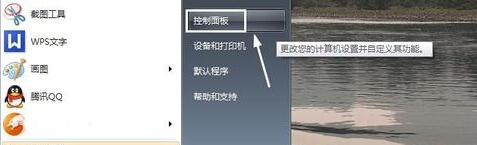
2.在打开的控制面板界面中,咱们首先将窗口右上角的查看方式更改为类别,之后,依次点击程序下的卸载程序,然后在新弹出来的窗口中点击左侧窗格中的打开或关闭windows功能。
3.在新弹出来的windows功能窗口中,咱们找到internet信息服务选项,然后将其勾选去掉,之后会出现如下图中所示的窗口,可能需要咱们等待几分钟,完成之后,咱们电脑店w7旗舰版电脑中的这个iis服务就被卸载掉了,咱们重启一下自己的电脑店w7旗舰版电脑就可以生效了。